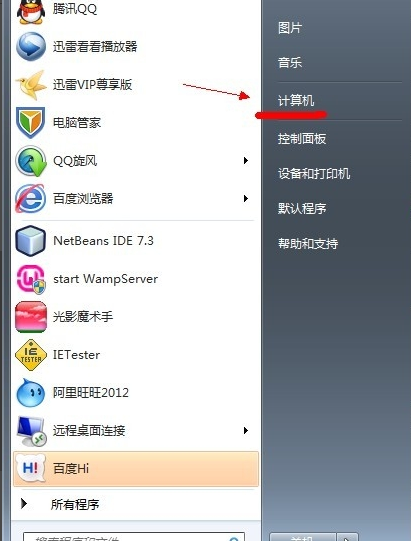
很多朋友使用的是win7系统,在win7系统中存在有不少的隐藏文件,那么怎么让win7显示隐藏文件呢,别着急,下面小编就来告诉你win7显示隐藏文件的方法。
经常有用户询问小编电脑怎么显示隐藏文件,作为一个专业的电脑操作系统小编,小编肯定是知道如何处理这个问题的,下面小编就以win7系统为例来说明怎么显示隐藏文件。
win7显示隐藏文件操作步骤
1.进入win7桌面,点击开始按钮,在弹出的开始菜单中选择计算机打开。
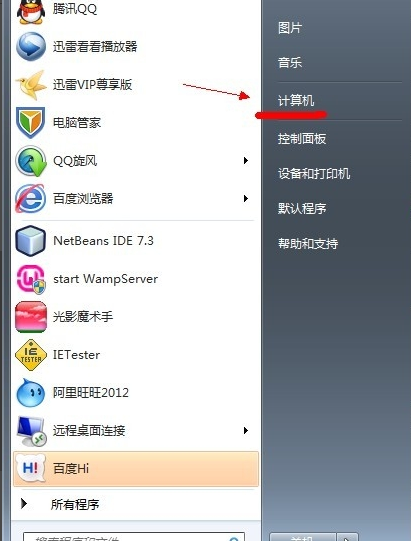
隐藏文件图-1
2.再打开的计算机窗口的左上角选择组织,然后点击“文件夹和搜索选项”,进入下一步。
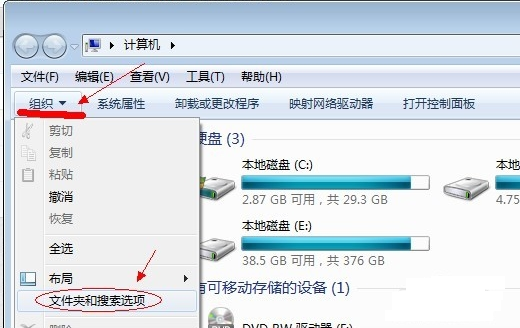
怎么显示隐藏文件图-2
3.在弹出的窗口中切换到“查看”选项,进入下一步。
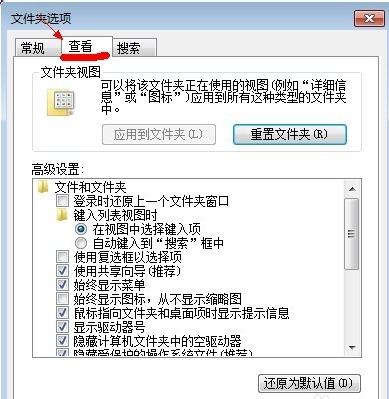
怎么显示隐藏文件图-3
4.通过鼠标拉动滚动条找到并点击“显示隐藏的文件、文件夹或驱动器”,,点击确定按钮即可。
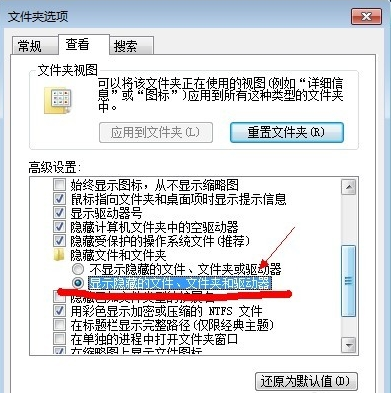
怎么显示隐藏文件图-4
5.重新打开计算机的任意盘符,所有的隐藏文件就已经显示出来了。
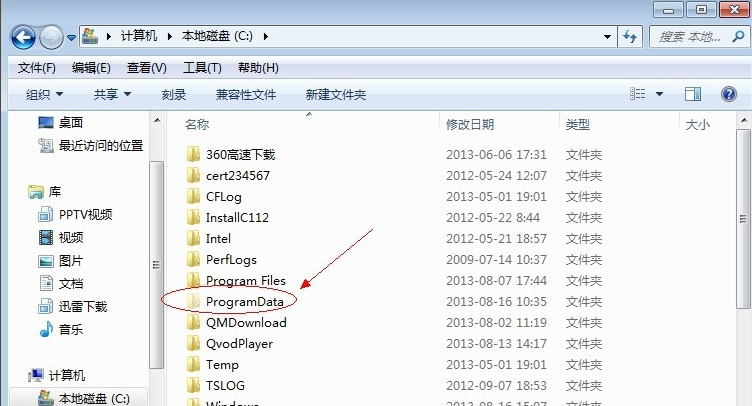
怎么显示隐藏文件图-5
win7显示隐藏文件操作步骤就介绍到这里了,希望对您有帮助。






 粤公网安备 44130202001059号
粤公网安备 44130202001059号